Jak usunąć domyślne powiązania plików w Windowsie 7 - 11
W celu ułatwienia życia użytkownikom system Windows tworzy powiązania między plikami a otwierającymi je programami. Dzięki temu dwukrotne kliknięcie lewym klawiszem myszy automatycznie uruchamia aplikację. Co jednak zrobić, aby takie powiązania usunąć?
W pierwszej kolejności należy uruchomić "Edytor rejestru". Robimy to, wciskając kombinację Win+R i wpisując w panelu "Uruchamianie" komendę "regedit".
Potem odszukujemy klucz:
HKEY_CURRENT_USER\Software\Microsoft\Windows\CurrentVersion\Explorer\FileExts
Możemy też klucz podany wyżej skopiować i wkleić w pole adresowe edytora, nacisnąć klawisz "Enter", przejdziemy od razu do żądanego klucza.
Znajdziemy tutaj listę folderów, które nazywają się tak samo, jak poszczególne rozszerzenia plików. Usunięcie danego katalogu sprawi, że powiązanie między plikiem a programem zniknie (nawet wtedy, gdy aplikacja ta jest nadal zainstalowana).
Uwaga: uruchomienie programu może (w zależności od jego ustawień) sprawić, że powiązanie pojawi się na nowo. Jeśli wcześniej zmienimy odpowiednie opcje w aplikacji, uzyskamy plik z widocznym w nazwie rozszerzeniem i domyślną ikoną. Jego kliknięcie nie uruchomi żadnego programu.
Jeśli nie chcemy usunąć powiązania, a jedynie go zmienić, klikamy dowolny plik prawym klawiszem myszy i wybieramy z menu kontekstowego polecenie "Otwórz za pomocą" i "Wybierz inną aplikację", załaduje się nowe okno z dostępnymi aplikacjami.
Wybieramy tę, która nas interesuje i zaznaczamy opcję "Zawsze". Jeśli nie znajdziemy pożądanej aplikacji na liście, klikamy z kolei przycisk "Przeglądaj aplikacje w sklepie Microsoft Store" lub Wybierz aplikację na komputerze", odszukujemy plik "EXE" programu na dysku twardym.
Funkcja "Wybierz program domyślny" przyda się nam, chociażby wtedy, gdy zainstalowaliśmy nową aplikację obsługującą jakieś pliki, przejęła dotychczasowe powiązania i sprawiła, że nasz wcześniej zainstalowany, ulubiony program nie włącza się już prawidłowo.
Uwaga!
W Windows 7 podane tutaj opcje mogą się trochę różnić nazwami, nie będzie też opcji wyboru sklepu "Microsoft Store".
Poradnik opracowany przez Andrzej Świech (Illidan) ©® 19.11.2023
Artykuł na licencji Uznanie autorstwa-Użycie niekomercyjne-Na tych samych warunkach 3.0 Polska (CC BY-NC-SA 3.0 PL)


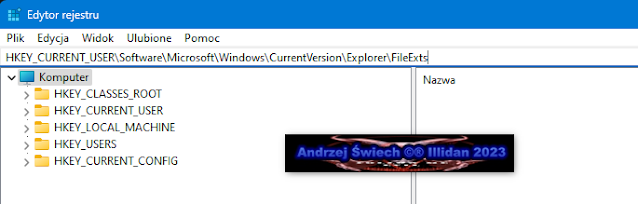




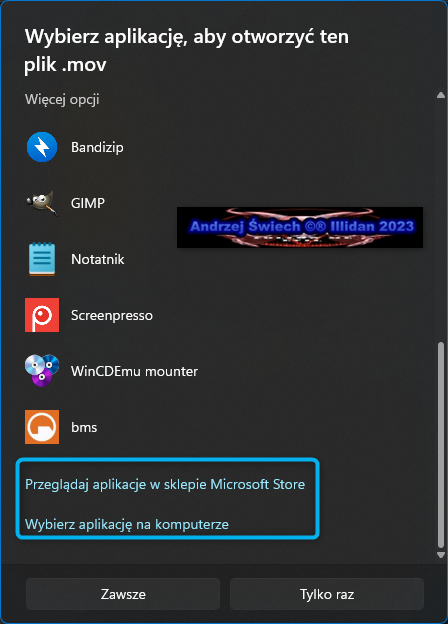


Komentarze
Prześlij komentarz